03.00 arkadaşınız Notlar uygulamanız da Windows’a yüklenebilir
İPhone’daki Notlar uygulaması, bir yazar olarak gizlice mehtap olduğumuzda çoğumuz için başvurulan bir uygulamadır. Tüm 3 AM düşüncelerimize tanık oluyor. Ancak Windows 10 PC’nizde de mevcut olmasını hiç dilediniz mi? Biliyorum var. Masaüstümde Notes uygulamasına sahip olma düşüncesi bile neşe içinde çığlık atma isteği uyandırıyor.
Artık sadece bir düşünce olmak zorunda değil. Bu basit hack ile iPhone Notes Uygulamasını Windows 10 PC’de masaüstünüze yükleyebilirsiniz. Artık tüm notlarınız tüm cihazlarınızda kolaylıkla kullanılabilir olacak.
İCloud.com’a gidin ve iCloud hesabınıza giriş yapın ve ardından iCloud web sitesinden ‘Notlar’ı açın. İcloud.com/notes adresine giderek doğrudan Notlar bağlantısına da gidebilirsiniz.
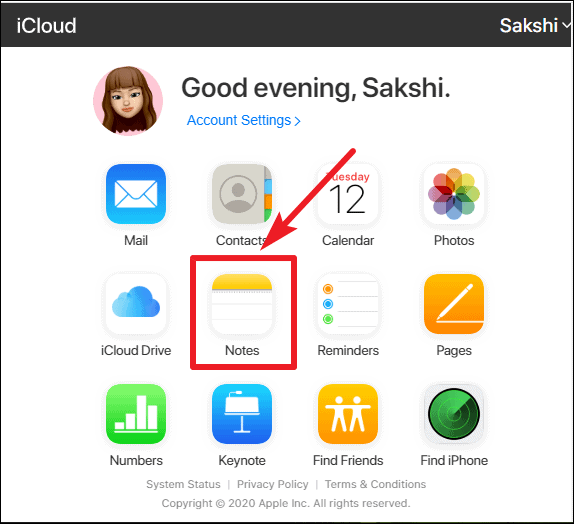
Notes, Google Chrome veya Yeni Microsoft Edge kullanılarak bir uygulama olarak yüklenebilir. Hangi tarayıcıyı kullanacağınız size kalmış.
Notes Uygulamasını Yüklemek için Google Chrome’u Kullanma
Tarayıcıda iCloud Notlarını açtıktan sonra, Adres Çubuğunun sağ tarafındaki ‘Menü’ simgesine (üç dikey nokta) tıklayın. Menüde, ‘Diğer Araçlar’ seçeneğine gidin ve ardından ‘Kısayol Oluştur’u tıklayın.
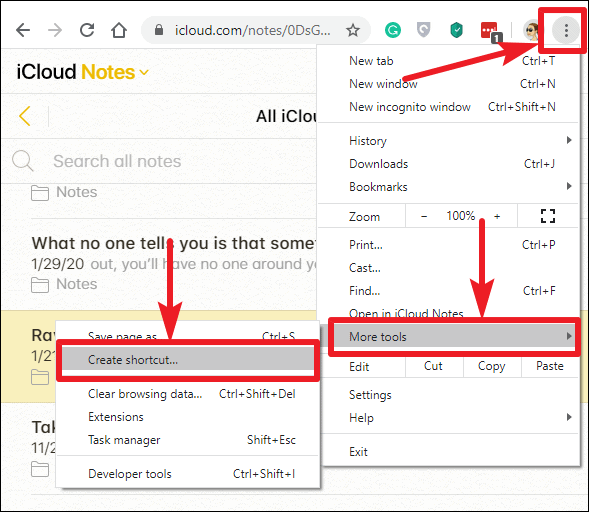
Ekranınızda bir iletişim kutusu görünecektir. ‘Pencere Olarak Aç’ seçeneğini seçin ve ‘Oluştur’a tıklayın
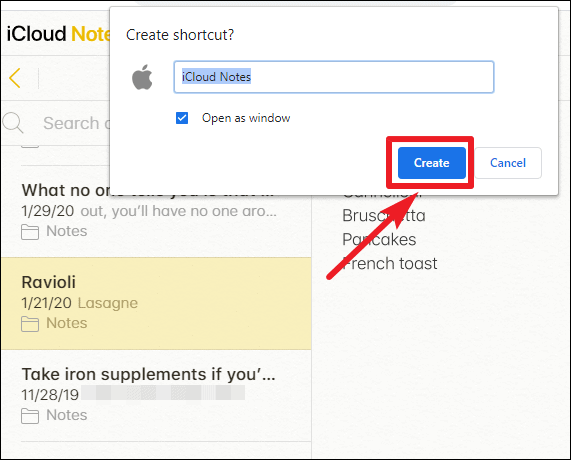
Tarayıcı, masaüstünde Notes uygulamasını oluşturacaktır.
Notes Uygulamasını Yüklemek için Microsoft Edge’i Kullanma
Yeni Microsoft Edge tarayıcısını kullanıyorsanız, Notes Uygulamasını da buradan yükleyebilirsiniz. Edge tarayıcısında iCloud Notlarını açın. Adres çubuğunun sağ tarafındaki ‘Menü’ simgesine (üç nokta) tıklayın. “Uygulamalar” a gidin ve “Bu web sitesini bir Uygulama olarak yükle” yi tıklayın.
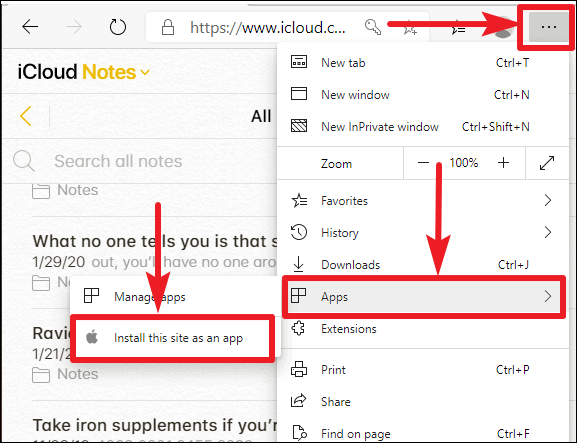
Bir onay iletişim kutusu açılacaktır. Onaylamak için ‘Yükle’ye tıklayın ve Edge web sitesini masaüstünüze bir uygulama olarak yükleyecektir.
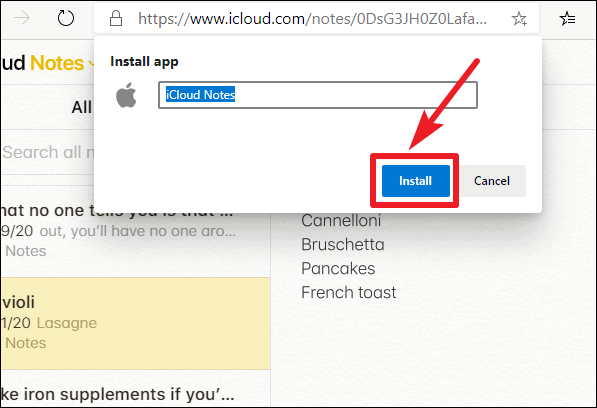
Sonuç
Yeni Microsoft Edge veya Google Chrome tarayıcısıyla, iCloud Notes’u masaüstünüze bir uygulama olarak kolayca yükleyebilirsiniz. Tarayıcı, uygulama için bir masaüstü kısayolu oluşturacaktır. Uygulamayı masaüstünden her açtığınızda, tarayıcınızın çalışıp çalışmadığına bakılmaksızın ayrı bir pencerede açılır. Ve bize güvenin! İPhone’unuzdaki Notlar uygulamasını kullanmak gibi bir his uyandıracak.

